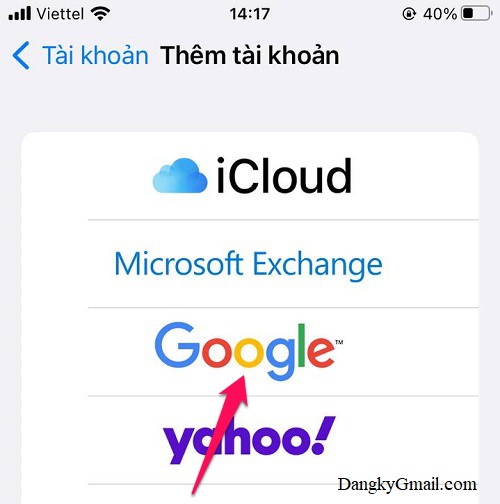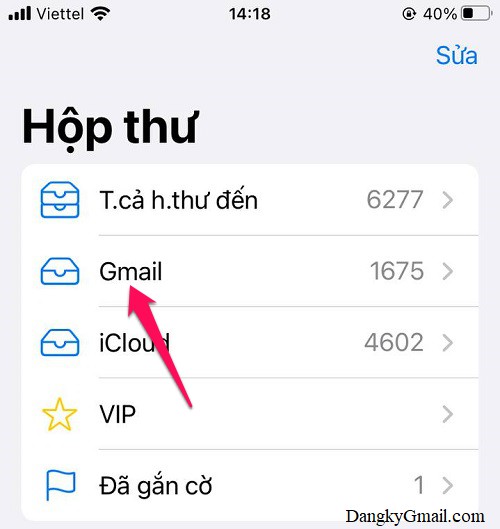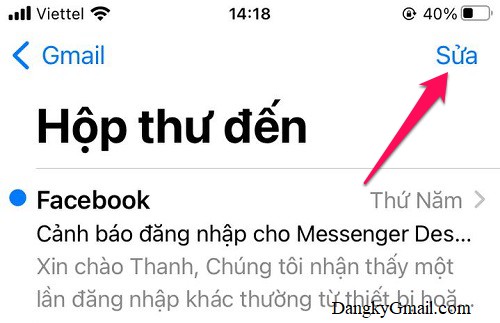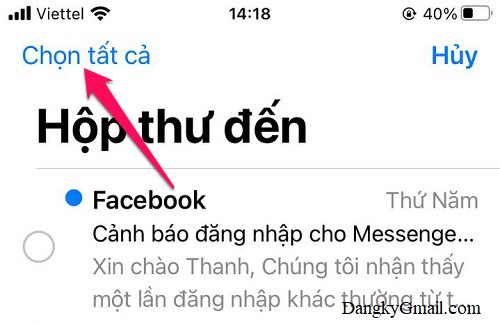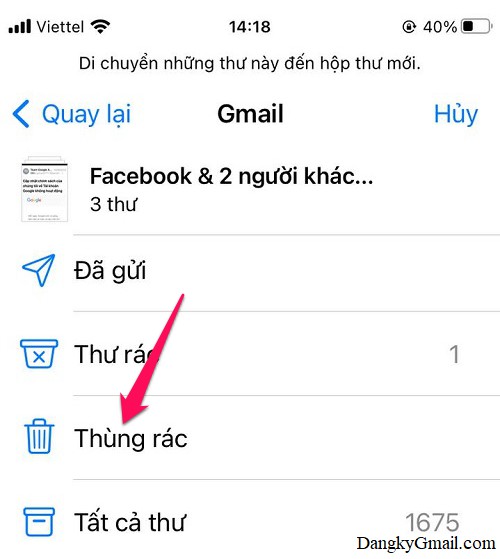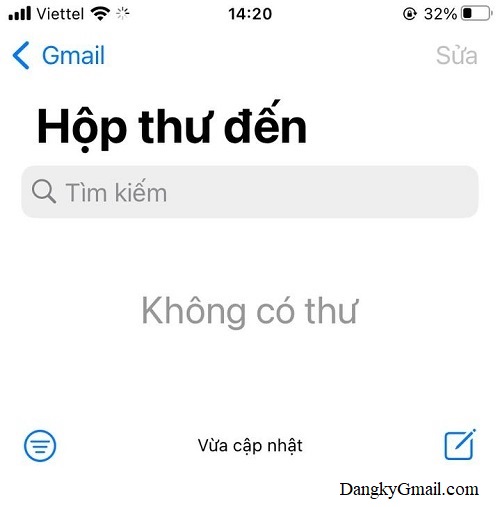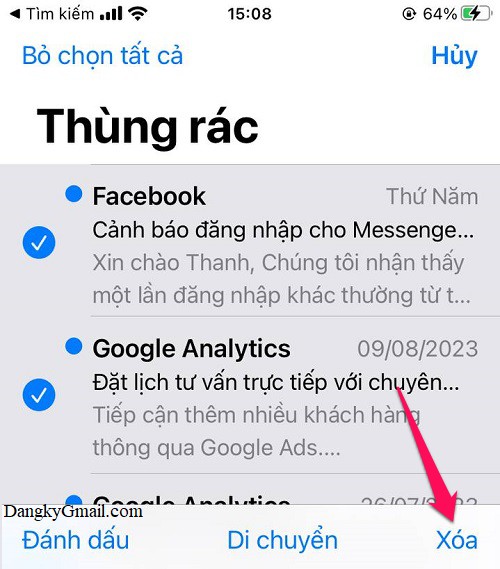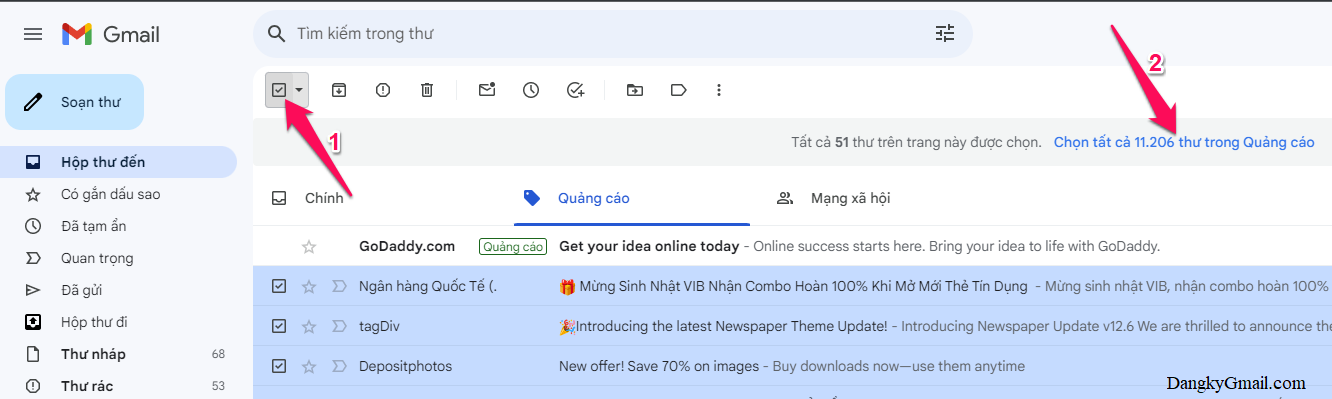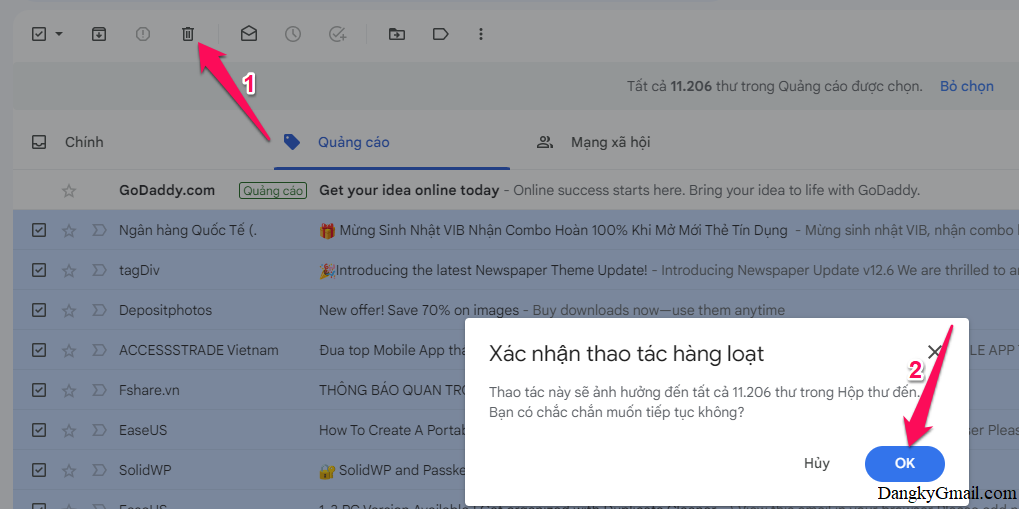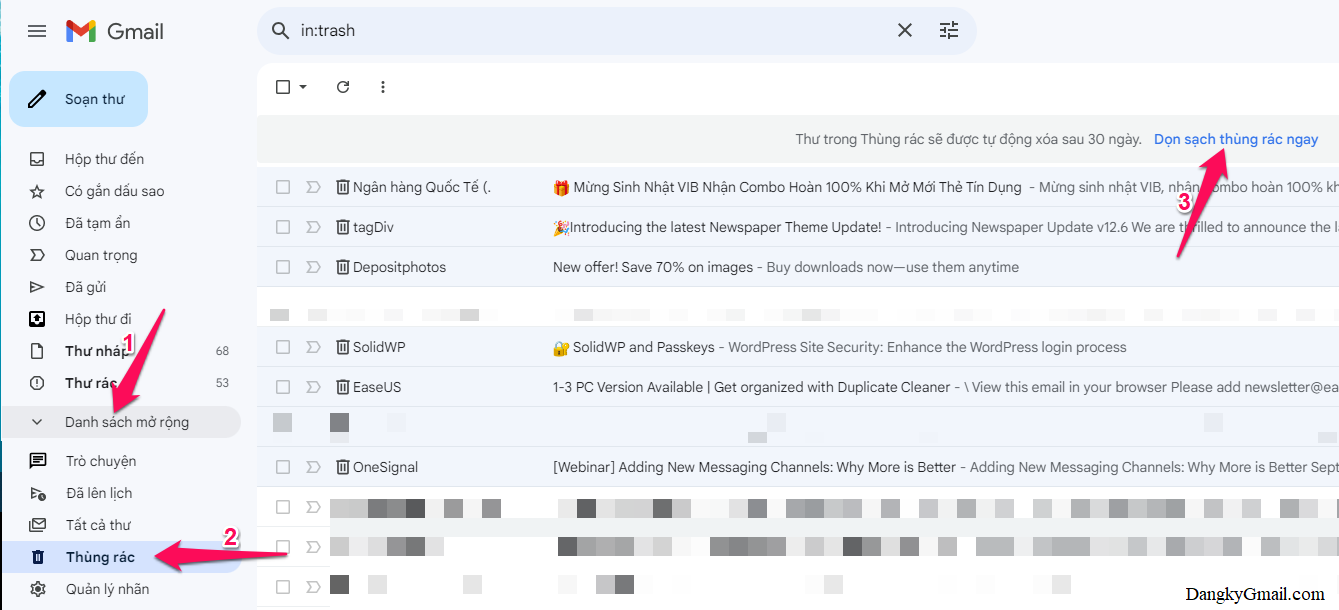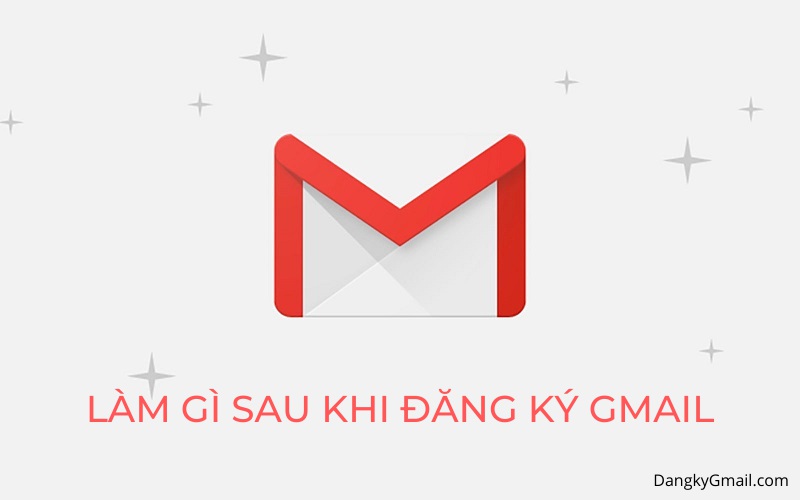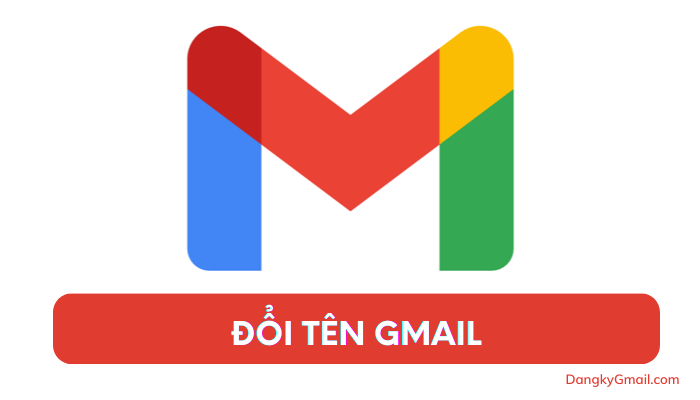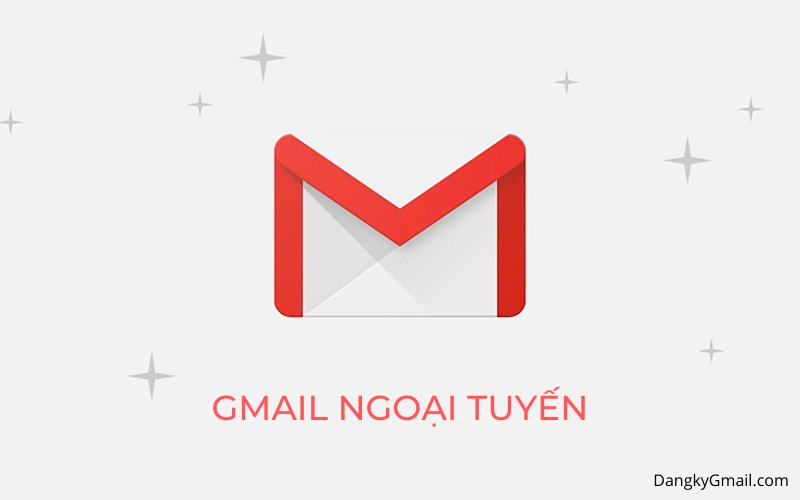Làm sao để xóa tất cả thư trong Gmail để lấy lại dung lượng Gmail. Hướng dẫn trên điện thoại và máy tính (Android, iPhone, iOS, máy tính).
Cách xóa tất cả thư trong Gmail trên điện thoại (iPhone, Android)
Xóa tất cả thư trong Gmail trên iPhone, iPad
Mặc định ứng dụng Gmail trên iPhone chỉ hỗ trợ xóa nhiều email chứ không hỗ trợ xóa toàn bộ email. Để xóa toàn bộ email trong Gmail trên iPhone bạn sử dụng ứng dụng Mail của iPhone.
Đầu tiên, bạn thêm tài khoản Gmail của bạn vào ứng dụng Mail trong Cài đặt: Cài đặt → Mail → Tài Khoản → Thêm tài khoản → Google → Đăng nhập bằng tài khoản Gmail của bạn.
Tiếp đó, mở ứng dụng Mail (bằng cách tìm kiếm với từ khoá Mail). Rồi chọn hộp thư Gmail.
Nhấn nút Sửa góc trên cùng bên phải.
Tiếp đó nhấn nút Chọn tất cả góc trên cùng bên trái.
Nhìn xuống dưới cùng hộp thư, nhấn nút Di chuyển.
Chọn Thùng rác.
Đợi một lúc toàn bộ email trong Gmail của bạn sẽ bị xóa.
Tuy nhiên tất cả thư này sẽ được chuyển vào thùng rác chờ xóa vĩnh viễn trong vòng 30 ngày, và vẫn chiếm dung lượng Gmail của bạn.
Để xóa vĩnh viễn luôn tất cả thư, bạn mở thùng rác. Tiếp đó nhấn nút Sửa góc trên cùng bên phải, nhìn sang bên trái nhấn nút Chọn tất cả. Cuối cùng nahasn nút Xóa ở góc dưới cùng bên phải.
Tips: Bạn cũng có thể xóa toàn bộ thư trong thùng rác sử dụng ứng dụng Gmail.
Xóa tất cả thư trong Gmail trên điện thoại Android
Cách xóa tất cả thư trong Gmail trên máy tính
Trên máy tính, việc xóa tất cả thư trong Gmail đơn giản hơn rất nhiều. Tuy nhiên trên máy tính, hộp thư đến mặc định sẽ được phân ra làm 3 mục: Chính – Quảng cáo – Mạng xã hội nên bạn phải làm lần lượt từng mục hoặc thay đổi cách hiển thị của hộp thư đến trong Cài đặt.
Để xóa toàn bộ thư trong Gmail, bạn nhấn ô vuông chọn tất cả, lúc sẽ có thông báo Chọn tất cả xxx thư trong mục này, bạn nhấn vào thông báo này
Lúc này Gmail sẽ chọn toàn bộ thư trong mục này cho bạn, bạn nhấn nút Thùng rác trên thanh công cụ để yêu cầu xóa rồi nhấn nút OK để xác nhận xóa.
Tuy nhiên tất cả thư này sẽ được chuyển vào thùng rác chờ xóa vĩnh viễn trong vòng 30 ngày, và vẫn chiếm dung lượng Gmail của bạn.
Để xóa vĩnh viễn luôn tất cả thư, bạn mở thùng rác: bằng cách nhập lệnh in:trash vào khung tìm kiếm của Gmail hoặc nhấn vào Danh sách mở rộng trong menu bên trái chọn Thùng rác. Tiếp đó nhấn vào dòng Dọn sạch thùng rác ngay ở phía bên trên danh sách email.
[FAQ] Xóa toàn bộ Email trong Gmail
Xóa toàn bộ email trong Gmail có giúp lấy lại 15 GB dung lượng miễn phí không?
Không, 15 GB miễn phí này được sử dụng bởi tất cả các dịch vụ của Google, Gmail chỉ là một trong số đó. Nếu bạn muốn lấy lại nhiều dung lượng nhất có thể thì cần phải xóa “rác” cả ở những dịch vụ khác như Google Drive, Google Photos.
Có thể khôi phục toàn bộ email đã xóa bằng cách này không?
Chỉ có thể khôi phục nếu bạn chưa xóa vĩnh viễn email trong thùng rác, thời gian chờ xóa vĩnh viễn sau khi chuyển email vào thùng rác là 30 ngày.